Windows 11 的資源管理器和開始功能表將最終讓您控制 Office 文件
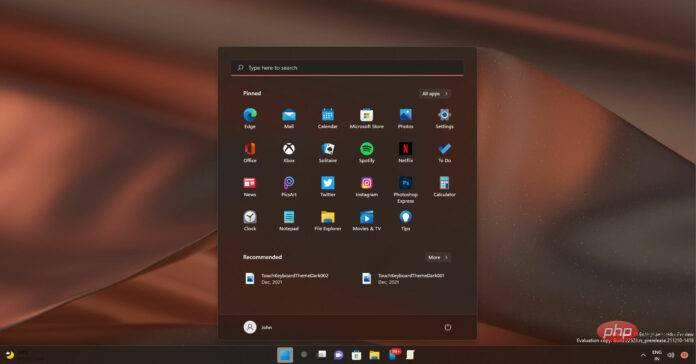
早在 2019 年,微軟就對 Windows 檔案總管中的搜尋框進行了更改,並開始允許用戶同時搜尋他們的 OneDrive 雲端儲存和本機檔案。 Microsoft 也更新了資源管理器中的最近文件部分,並新增了對 Office.com 項目的支援。
在添加這些功能的同時,微軟使資源管理器變慢了,當用戶嘗試搜尋他們的本機檔案時,搜尋框尤其變得無回應。然而,微軟似乎正計劃讓使用者在檔案總管的「快速存取視圖」中更好地控制他們的結果。
早期預覽版本中包含的一項新變更將允許使用者在檔案總管中關閉 Office.com 整合。根據群組原則編輯器中的新項目,您可以在作業系統中停用來自 Office.com 的文件,檔案總管將停止在快速存取檢視中包含雲端檔案。
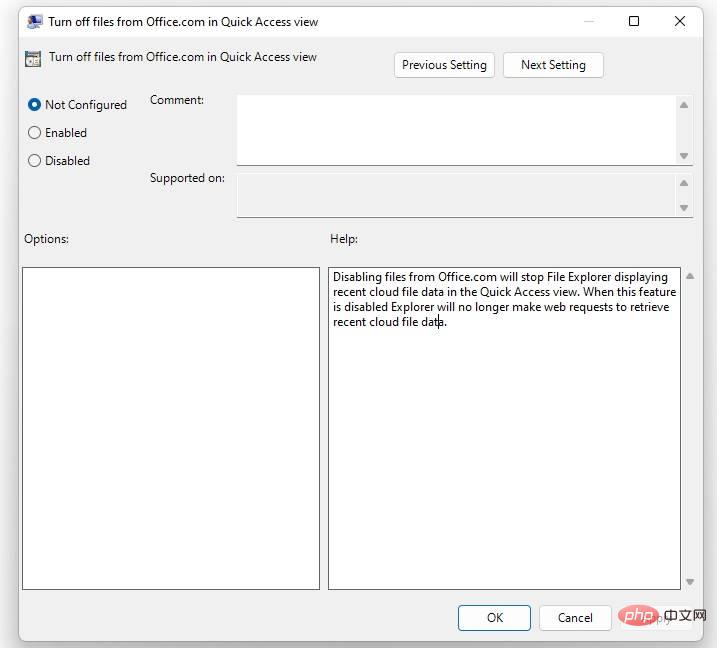
此外,當您關閉 Office.com 整合時,您也會阻止檔案總管向 Microsoft 的服務發出 Web 請求以擷取最近的雲端檔案資料。這可以減少後台資料和資源的使用,並改善您使用 Windows 的整體體驗。
有趣的是,此變更也適用於「開始」功能表的推薦部分。停用功能後,「開始」功能表將停止取得 Office 文件。
值得注意的是,Office 整合包括個人和 Microsoft 365 帳戶,因此此變更將使所有使用者受益。
即將對 Windows 11 中的檔案總管進行更改
正如我們在先前的報告中指出的那樣,檔案總管在 Windows 11 中變慢了。右鍵單擊檔案或資料夾時出現的上下文功能表比預期的慢且慢。
在 Windows 11 中,微軟透過優先考慮最常用的選項來改變上下文功能表的工作方式。緩慢的效能或緩慢的動畫是檔案總管的煩人問題之一。
在某些情況下,使用者會觀察到 1/2 秒的延遲,因為當您按一下資源管理器視窗中的任意位置時,選單會嘗試重新調整大小。
除了錯誤修復之外,微軟還引入了一個新的鍵盤快捷鍵,允許使用者快速複製檔案或資料夾的路徑。現在,用戶需要右鍵單擊項目並選擇“複製為路徑”來複製其位置。
以上是Windows 11 的資源管理器和開始功能表將最終讓您控制 Office 文件的詳細內容。更多資訊請關注PHP中文網其他相關文章!

熱AI工具

Undresser.AI Undress
人工智慧驅動的應用程序,用於創建逼真的裸體照片

AI Clothes Remover
用於從照片中去除衣服的線上人工智慧工具。

Undress AI Tool
免費脫衣圖片

Clothoff.io
AI脫衣器

Video Face Swap
使用我們完全免費的人工智慧換臉工具,輕鬆在任何影片中換臉!

熱門文章

熱工具

記事本++7.3.1
好用且免費的程式碼編輯器

SublimeText3漢化版
中文版,非常好用

禪工作室 13.0.1
強大的PHP整合開發環境

Dreamweaver CS6
視覺化網頁開發工具

SublimeText3 Mac版
神級程式碼編輯軟體(SublimeText3)




